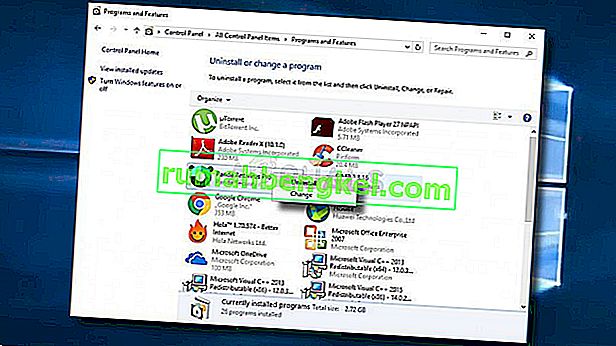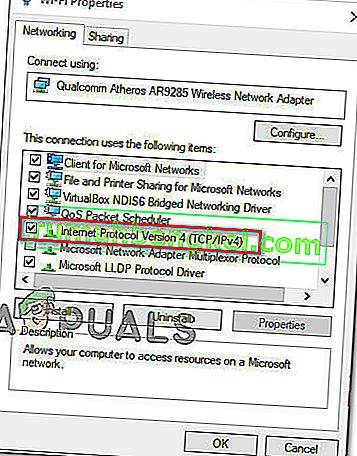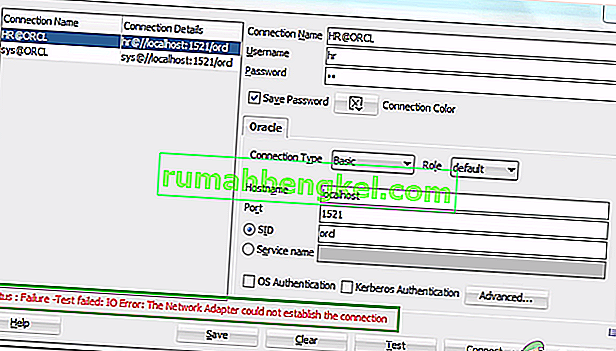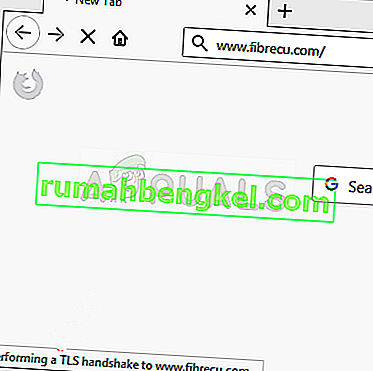Подканата за грешка „ Възникна грешка при зареждането на конфигурацията на играта от уебсайта “ обикновено се появява, когато засегнатите потребители се опитват да стартират клиента RuneScape на своя компютър с Windows. Съобщава се, че този проблем се появява в Windows 10, Windows 8.1 и Windows 7.

Както се оказва, има няколко различни случая, които ще доведат до тази конкретна грешка при Runescape:
- Намеса на защитна стена от трета страна - Една от най-честите причини, които ще причинят този проблем, е някаква намеса на антивирусната или защитната стена, която в крайна сметка блокира комуникацията между сървъра на играта и компютъра на крайния потребител. В този случай трябва да можете да разрешите проблема или като деактивирате защитата в реално време, или като деинсталирате изцяло защитния пакет.
- Несъответствие на браузъра - Rune-scape е игра, базирана на браузър, така че повечето проблеми със стартирането могат да бъдат разрешени чрез рестартиране на браузъра, изчистване на кеша на браузъра или превключване към по-способен браузър. В повечето случаи се съобщава, че възникват проблеми с Runescape с Internet Explorer и Microsoft Edge.
- Форматът на клавиатурата е различен от очаквания от сървъра на играта - Както се оказва, Runescape е създаден, за да очаква езикът на браузъра да бъде същият като езика на операционната система. Ако форматът е различен, сървърът на играта ще маркира несъответствие и ще откаже връзката. Ако този сценарий е приложим, трябва да можете да разрешите този проблем, като промените подредбата на клавиатурата по подразбиране (английски - САЩ)
- Несъответствие на системата за имена на домейни - Някакъв вид DNS несъвместимост също може да бъде отговорен за този проблем. Ако този сценарий е приложим, имате два начина да го разрешите: Можете да изчистите текущия DNS кеш или да преминете към DNS, предоставен от Google.
- Несъответствие на мрежовия адаптер - при определени обстоятелства този проблем може да се появи и поради временни файлове, които мрежовият адаптер поддържа. Ако това е причината за проблема, трябва да можете да разрешите проблема, като стартирате цялостно нулиране на Winsock, за да нулирате всеки временен файл, свързан с мрежовия адаптер.
Метод 1: Деактивиране / деинсталиране на пакет за защита на трети страни
Ако активно използвате пакет от трети страни като пакет за защита по подразбиране, възможно е фалшив положителен резултат да прекъсне връзката със сървъра на играта. В този случай трябва да можете да разрешите проблема или като деактивирате защитата в реално време, или като деинсталирате съвместно пакета от трети страни.
Започнете просто, като деактивирате защитата в реално време на пакета от трети страни, който активно използвате, от иконата на лентата.

Забележка: Имайте предвид, че тази операция ще бъде различна в зависимост от това кой инструмент на трета страна използвате. Но в повечето случаи ще можете да го направите, като щракнете с десния бутон върху иконата на лентата на тавата.
След като деактивирате защитата в реално време, стартирайте играта отново и вижте дали все още срещате същата грешка „ Възникна грешка при зареждането на конфигурацията на играта от уебсайта “.
В случай, че грешката продължава, продължете и следвайте инструкциите по-долу, за да деинсталирате временно AV от трета страна и да видите дали това в крайна сметка ще реши проблема:
- Отваряне на Run диалоговия прозорец, като натиснете Windows + R ключ . След това напишете „appwiz.cpl“ и натиснете Enter, за да отворите менюто „ Програми и функции “.

- След като влезете в менюто Програми и функции , превъртете надолу през списъка с инсталирани програми и намерете антивируса, който смятате, че причинява проблема с RuneScape.
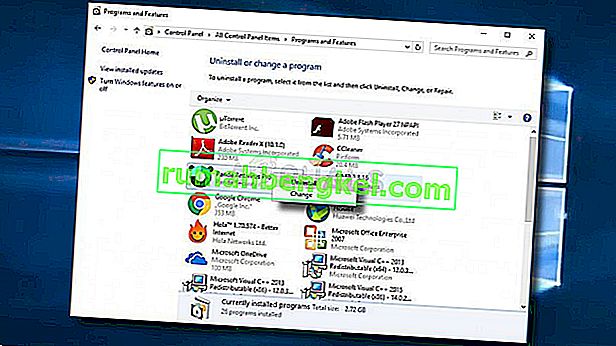
- На екрана за деинсталиране следвайте инструкциите на екрана, за да завършите процеса, след което рестартирайте компютъра.
- След като приключи следващото стартиране, стартирайте играта отново и вижте дали операцията е завършена.
В случай, че този сценарий не е приложим или вече сте го направили и все още срещате същата грешка, преминете надолу към следващата потенциална корекция по-долу.
Метод 2: Рестартиране или превключване на браузъра
Имайте предвид, че RuneScape е базиран на Java браузър, който се играе главно директно от менюто на браузъра. Така че, ако преди това сте проучили възможността за намеса в сигурността и сте потвърдили, че това не е така, следващият логически потенциален виновник ще бъде браузърът, който използвате, за да играете играта.
Повредените кеширани данни са основният виновник, който в крайна сметка може да причини този конкретен проблем. Съобщава се, че този проблем се появява главно при родните браузъри на Windows като Internet Explorer и Microsoft Edge.
Някои засегнати потребители, срещащи този проблем, потвърдиха, че операцията е разрешена, след като рестартират браузъра си, изчистят кеша или мигрират към друг браузър.
Ако този сценарий е приложим, трябва да започнете просто с рестартиране на браузъра. Просто го затворете, отворете го отново и презаредете играта. Ако същата грешка все още се появява и вие обичате текущия си браузър, следващата ви стъпка трябва да бъде да изчистите кеша и бисквитките на браузъра си.
В случай, че използвате собствен браузър, помислете за мигриране към по-надежден браузър като Firefox, Chrome или Opera. Известно е, че IE и Edge имат проблеми с браузърите за игри, изградени с Java (като RuneScape).
Метод 3: Промяна на оформлението на клавиатурата
Колкото и да е странно за поправка, това може да звучи, много потребители потвърдиха, че най-накрая са получили грешката „ Възникна грешка при зареждането на конфигурацията на играта от уебсайта “, разрешена, след като промениха стандартното си оформление на клавиатурата на английски (САЩ) .
Няма официално обяснение защо това работи, но много от засегнатите потребители потвърдиха, че извършването на тази промяна най-накрая позволи на клиента на RuneScape да стартира без проблеми.
Някои потребители предполагат, че проблемът може да се появи, ако сървърът открие несъответствие между езика на браузъра по подразбиране и езика по подразбиране на операционната система.
Ако изглежда, че този сценарий може да бъде приложим, следвайте инструкциите по-долу:
- Натиснете клавиша Windows + R, за да отворите диалоговия прозорец Изпълнение . След това въведете „control“ в текстовото поле, след което натиснете Enter, за да отворите класическия интерфейс на контролния панел .
- В класическия контролен панел използвайте търсенето в горния десен ъгъл, за да потърсите „регион“ и натиснете Enter.
- След това от списъка с резултати кликнете върху Региони.
- След като влезете в прозореца Региони , щракнете върху раздела Формати и променете Формата по подразбиране на Английски (САЩ) и щракнете върху Приложи, за да запазите промените.
- След като промяната бъде запазена, рестартирайте компютъра си и изчакайте следващото стартиране да завърши, преди да опитате да стартирате RuneScape отново.
Original text

В случай, че същата грешка „ Възникна грешка при зареждането на конфигурацията на играта от уебсайта “ все още се появява, преминете надолу към следващата потенциална корекция по-долу.
Метод 4: Промийте текущия DNS
Ако нито една от потенциалните поправки по-горе не е работила за вас, има вероятност да се справите с някакъв проблем с DNS (Domain Name System) . Често пъти противоречивият DNS може да бъде основната причина за грешката „ Имаше грешка при зареждането на конфигурацията на играта от уебсайта “.
В този случай една от потенциалните корекции, която ще ви позволи да разрешите проблема, е да изчистите текущия си DNS кеш и да принудите вашия рутер да предостави нов адрес. Някои засегнати потребители потвърдиха, че са успели да поправят грешката на RuneScape, след като са изчистили текущия DNS кеш:
- Натиснете клавиша Windows + R, за да отворите диалоговия прозорец Изпълнение . След това въведете 'cmd' в текстовото поле и натиснете Ctrl + Shift + Enter, за да отворите повишен команден ред. Когато видите подкана UAC (User Account Control) , щракнете върху Да, за да предоставите администраторски права.

- След като влезете в повишения CMD ред, въведете следната команда и натиснете Enter, за да изчистите вашия DNS кеш:
ipconfig / flushdns
Забележка: Тази операция ще изчисти цялата информация, която се съхранява в момента относно вашия DNS кеш. Това в крайна сметка ще принуди вашия рутер да присвоява нова DNS информация, която, надяваме се, няма да доведе до същия проблем.
- Изчакайте, докато операцията приключи. Ще получите съобщение за потвърждение, че DNS кешът е изчистен. Когато това се случи, затворете повишения CMD ред, рестартирайте RuneScape още веднъж и вижте дали все още се появява същия проблем.
В случай, че все още виждате същата грешка „ Възникна грешка при зареждането на конфигурацията на играта от уебсайта “, все още се появява, преминете надолу към следващото потенциално коригиране по-долу.
Метод 5: Превключване към Google DNS
В случай че изчистването на текущия DNS кеш не работи за вас, вероятно вашият ISP настоява да присвои DNS от лош обхват, който не е разрешен от сървъра на играта. В този случай би трябвало да можете да разрешите проблема, като мигрирате DNS стойностите по подразбиране, които използвате в момента, към еквивалентите, предоставени от Google.
Ако търсите инструкции как да направите това, следвайте инструкциите по-долу:
- Натиснете клавиша Windows + R, за да отворите диалоговия прозорец Изпълнение . След това въведете „ncpa.cpl“ и натиснете Enter, за да отворите прозореца „ Мрежови връзки “.

- След като влезете в менюто Network Connections , щракнете с десния бутон върху Wi-Fi (Безжична мрежова връзка) или Ethernet (Local Area Connection) в зависимост от това дали използвате съответно безжична или кабелна връзка.

- След като успеете да се приземите в специалното Ethernet или Wi-Fi меню, преминете към раздела Мрежа .
- След това отидете в раздела Тази връзка използва следните елементи , изберете Internet Protocol Version 4 (TCP / IPv4) и кликнете върху менюто Properties .
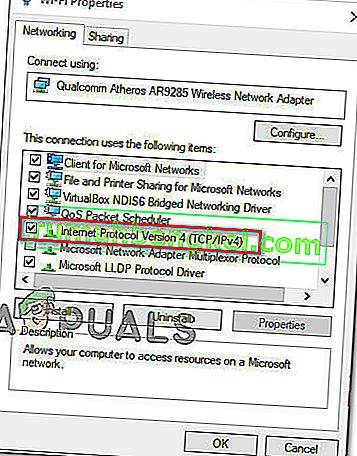
- В следващото меню щракнете върху раздела Общи , след което поставете отметка в квадратчето, свързано с Използване на следния адрес на DNS сървър. След като полетата, свързани с тази опция станат налични, заменете текущите стойности за Предпочитан DNS сървър и Алтернативен DNS сървър със следното:
8.8.8.8 8.8.4.4
- След това кликнете върху Приложи, за да запазите промените. След като направите това, върнете се на екрана Wi-Fi Properties , изберете Internet Protocol Version 6 (TCP / IPv6) и щракнете отново върху Properties. След това поставете отметка в полето Използвайте следния адрес на DNS сървъра и поставете следните стойности за Предпочитан DNS сървър и Алтернативен DNS сървър:
2001: 4860: 4860 :: 8844 2001: 4860: 4860 :: 8888
- Щракнете върху Приложи, за да запазите промените. След като направите това успешно, заменихте стандартния DNS с този, предоставен от Google.
- Вижте дали тази операция е разрешила грешката „ Възникна грешка при зареждането на конфигурацията на играта от уебсайта “, като рестартирате компютъра си и стартирате RuneScape отново.
В случай, че все още се появява същия проблем, преминете към следващото решение по-долу.
Метод 6: Извършване на пълно нулиране на Winsock
Ако никой от горните методи не е работил за вас, възможно е да се справите с някакъв вид несъответствия, улеснени от вашия мрежов адаптер. Някои играчи на RuneScape, които също са се сблъскали с грешката „ Има грешка при зареждането на конфигурацията на играта от уебсайта “, съобщават, че в техния случай проблемът е причинен от кеширани данни, принадлежащи на мрежовия адаптер.
В този случай трябва да можете да разрешите проблема напълно, като извършите пълно нулиране на Winsock от повишен команден ред. Тази операция в крайна сметка ще изчисти всички временни файлове, свързани с мрежовия адаптер.
Ето инструкциите стъпка по стъпка за извършване на цялостно нулиране на Winsock:
- Отваряне на Run диалоговия прозорец, като натиснете Windows + R ключ . След това въведете „cmd“ и натиснете Enter, за да отворите повишен терминал на командния ред . След като видите UAC (потребителски акаунт за контрол) , щракнете върху Да, за да предоставите администраторски права.

- След като влезете в повишения CMD ред, въведете следните команди и натиснете Enter след всяка, за да изчистите Winsock, това са зависимости и свързаният с него каталог:
netsh winsock нулиране netsh winsock нулиране каталог netsh int ipv4 нулиране
- След като всяка команда е обработена успешно, рестартирайте компютъра си и стартирайте играта, след като завърши следващото стартиране, за да видите дали проблемът вече е разрешен.